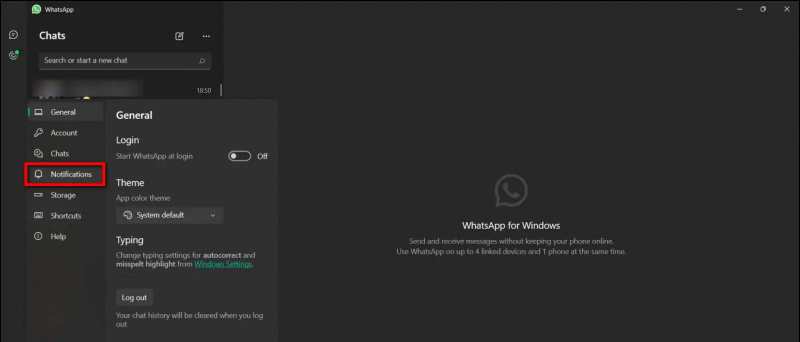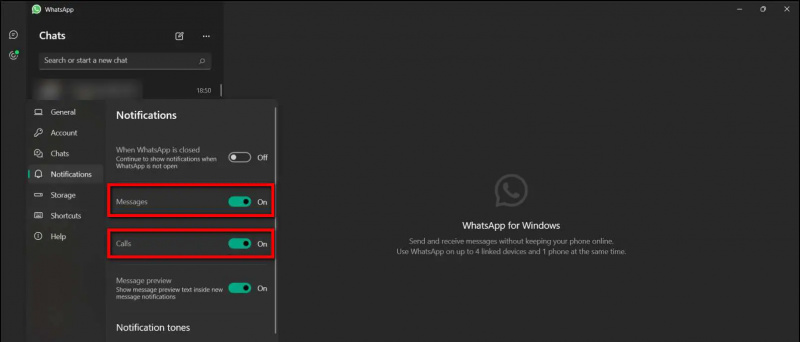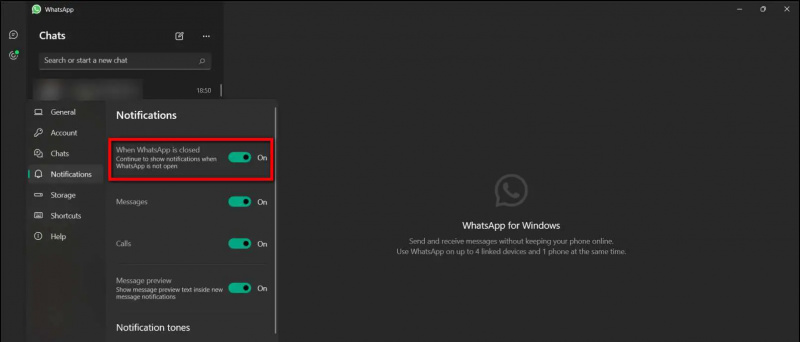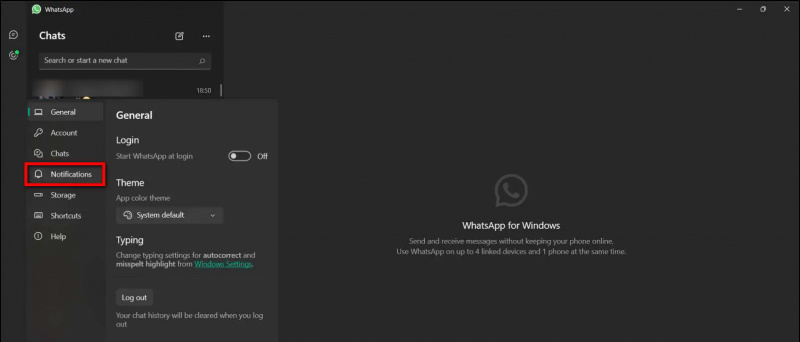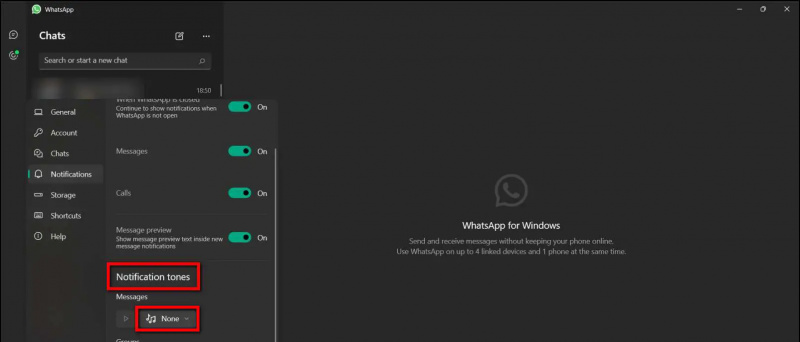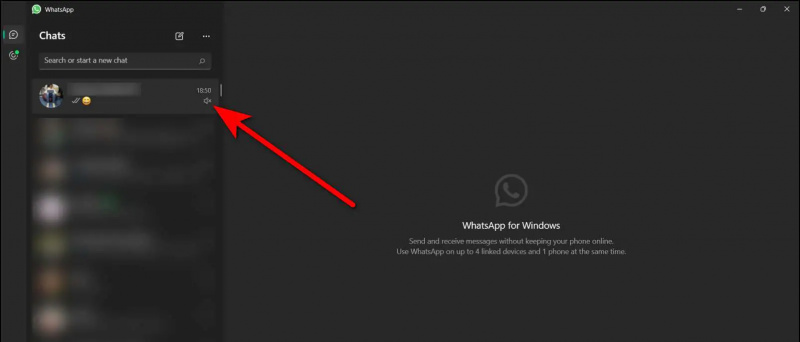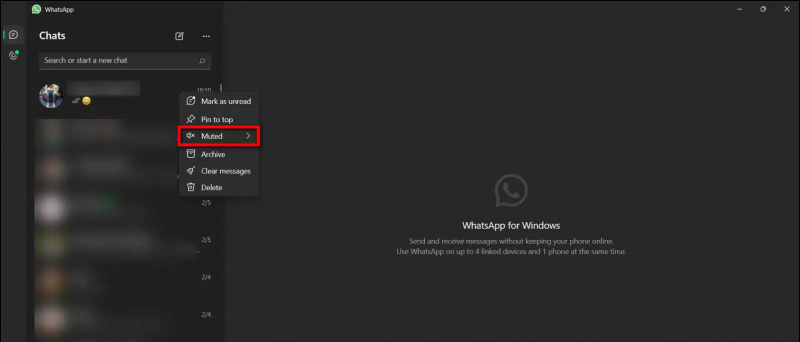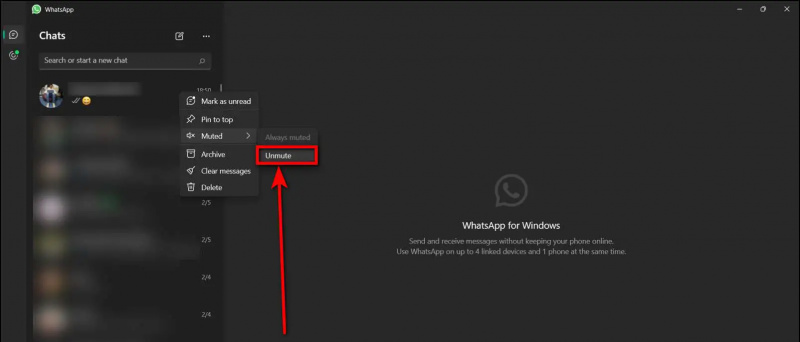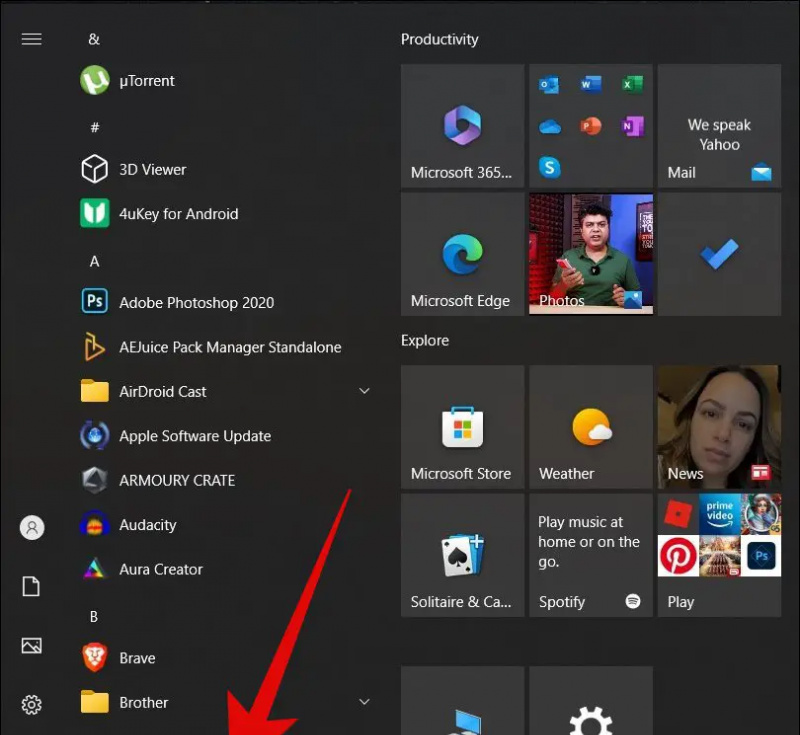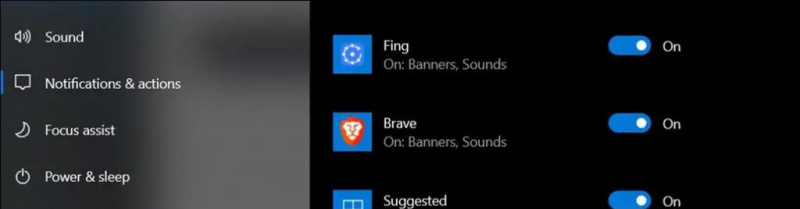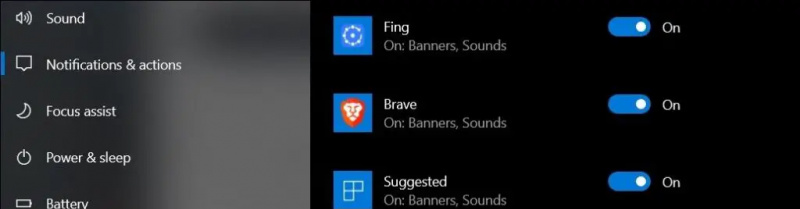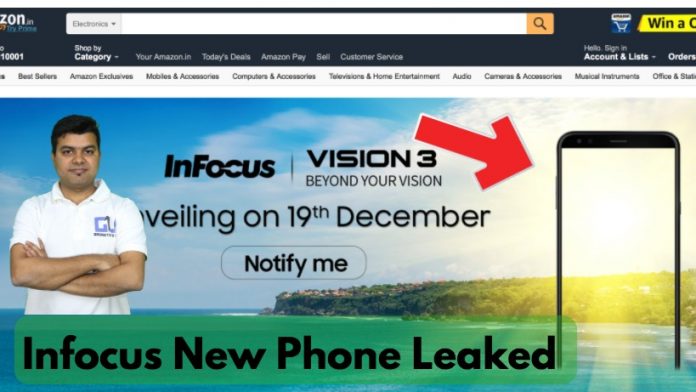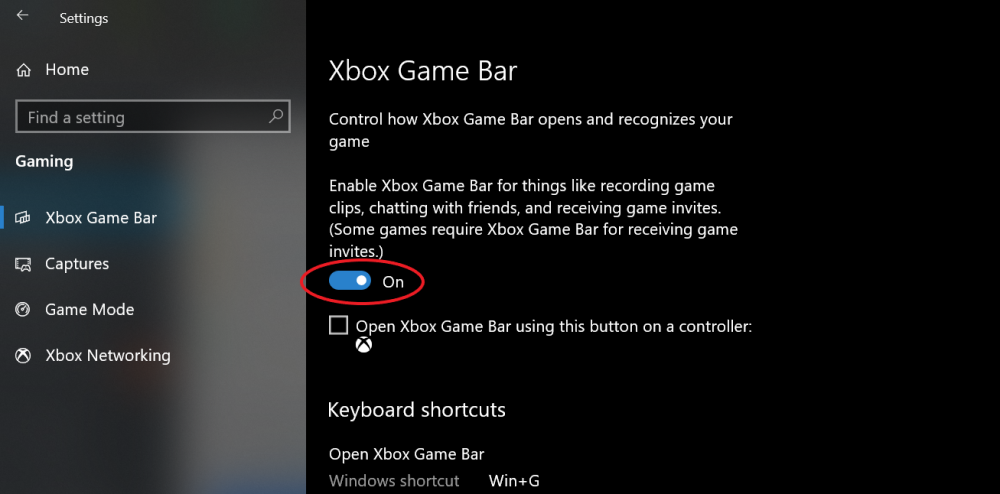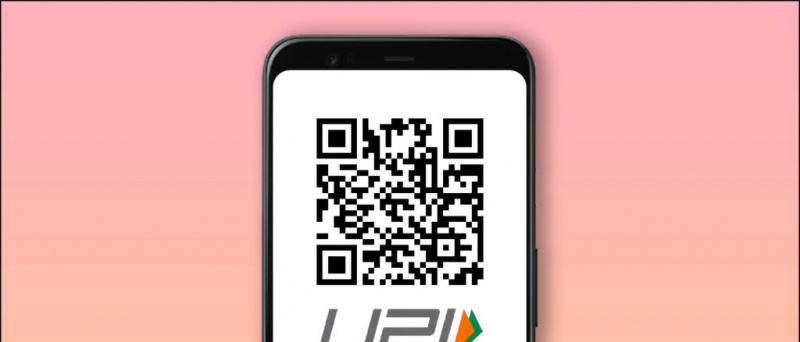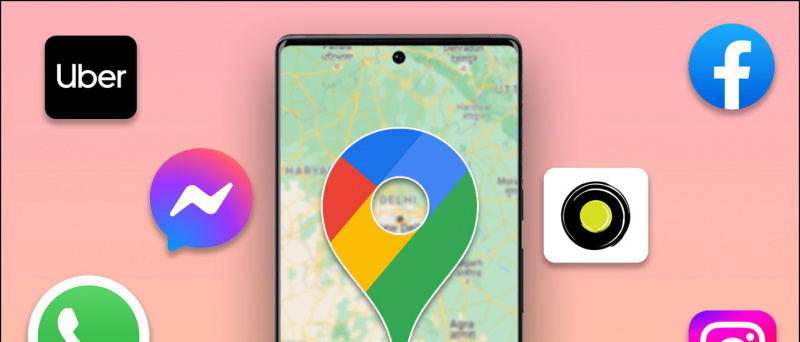Ginagamit ang WhatsApp sa lahat ng platform tulad ng Android, iOS, at sa Windows, at Mac, sa pamamagitan man ng web o sa Desktop app. Kung nahaharap ka sa mga isyu sa mga notification sa WhatsApp sa desktop app sa iyong Windows 10 o 11 PC, narito kami para tumulong. Sa pagbasang ito, tinatalakay namin kung paano ayusin ang mga notification sa desktop ng WhatsApp na hindi gumagana sa Windows 10 at 11. Samantala, maaari mong tingnan ang aming gabay sa pag-aayos ng Mga Notification sa WhatsApp sa Android .
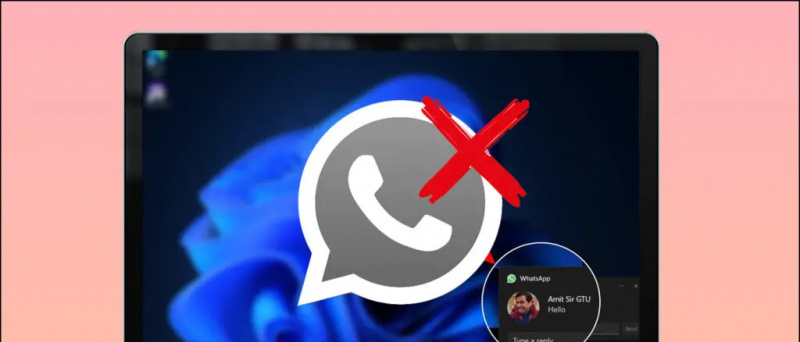
Talaan ng mga Nilalaman
Naisip namin ang ilang paraan na maaaring makatulong sa iyo na ayusin ang mga notification sa WhatsApp na hindi gumagana sa iyong Windows 10 at 11 PC. I-follow up ang artikulo upang tingnan ang lahat ng paraan upang ayusin ang isyung ito sa iyong Windows laptop o PC.
paano ako magtatanggal ng device sa aking google account
Paganahin ang Mga Notification sa WhatsApp mula sa App
Ang unang bagay na dapat mong tiyakin ay kung pinagana mo ang mga notification sa WhatsApp mula sa WhatsApp Windows app. Kung hindi mo pa ito pinagana, ito ang dahilan kung bakit hindi gumagana ang mga notification ng WhatsApp sa iyong desktop.
Sundin ang mga hakbang na binanggit sa ibaba upang paganahin ang mga notification sa WhatsApp sa iyong Windows PC.
1. Bukas WhatsApp App sa iyong Windows PC at mag-click sa icon ng mga setting mula sa kaliwang ibaba.